前言

這次因為我們剪輯更新設備,在眾多品牌挑了很久,依照需求要找尋4K 32吋表現比較好的螢幕然後CP值高的確實比較少,找了很久最後選擇LG UltraFine 32UQ85RV-W這個型號,因為這個螢幕是少數自帶校色器的螢幕,對於我們剪輯來說可以更快速的去針對不同的平台和標準及時校色,可以大幅度降低螢幕跑色問題

而另一台LG MyView 31.5吋的32SR83U-W這台算是辦公、租屋族很推薦的螢幕,因為很多朋友只是來工作租屋睡覺而已,不一定會有那麼大的空間可以放電視,那這台螢幕體積小而且自帶系統,尺寸上放在一般的工作桌、電腦桌都很適合,主要是機身很薄,不占空間
就算你沒有電腦,也可以直接連Wi-Fi追劇,簡單來說就是小台的智慧電視,可以直接觀看幾乎市面上的串流媒體,而且還是正版授權的,所以可以正確觸發4K、HDR的畫質,重點是價格也不貴,相當的親民
兩款型號規格對比
| 型號 | 32UQ85RV-W | 32SR83U-W |
| 面板尺寸 | 31.5吋 | 31.5吋 |
| 面板類型 | Nano IPS Black | IPS |
| 解析度 | 3840 x 2160 | 3840 x 2160 |
| 面板比例 | 16:9 | 16:9 |
| 亮度 | 400 cd/m² | 400 cd/m² |
| 曲度 | 平面 | 平面 |
| 色深 | 1.07B | 1.07B |
| 對比度 | 2000:1 | 1000:1 |
| 反應時間 | 5ms | 5ms |
| 色域 | DCI-P3 98% (CIE1976) | DCI-P3 95% |
| 可視角度 | 178º(R/L), 178º(U/D) | 178º(R/L), 178º(U/D) |
| 價格(新台幣) | 20,490 | 16,391 |
LG 32” UltraFine™ UHD 4K IPS 32UQ85RV-W 螢幕
外觀和設計


32UQ85RV-W 只有白色,但比較可惜的是支架用的是銀金屬色,沒有一體的感覺比較可惜



正面三邊等寬都是8.8mm,只有在下面有一個下巴設計有 20.4mm

螢幕正面下巴有一個LG Logo

螢幕按鈕在底部
| 螢幕開啟 | 按鈕按一下 |
| 螢幕關閉 | 按鈕長按,或是呼叫選單向上選擇螢幕關閉 |
| 呼叫選單 | 螢幕亮起時按鈕按一下 |
| 設定 | 呼叫螢幕後向右選擇 |
| 螢幕輸入源 | 呼叫螢幕後向左選擇 |
| 影像模式 | 呼叫螢幕後向下選擇 |
| 螢幕亮度 | 直接控制按鈕上下 |
| 音量調整 | 直接控制按鈕左右 |

連接埠都設計在螢幕背面,USB Type-C*1、DisplayPort*1、HDMI*2、USB Type-B*1、3.5mm音源孔*1、電源孔*1



安裝方式也很簡單,無螺絲設計直接把螢幕卡上去就可以,下方有卡扣壓下去就可以將螢幕和支架分離


螢幕傾斜角度從-5~20˚


螢幕除了可以橫式使用,也可以轉成直式使用


螢幕最高離地可以64公分最低可以22公分
DSC01124、1125、1126



購買螢幕還有隨附Calibration Sensor (校色感應器),可以自行校正螢幕色彩,螢幕上面有兩個洞就是專門安裝校色器的位置
功能
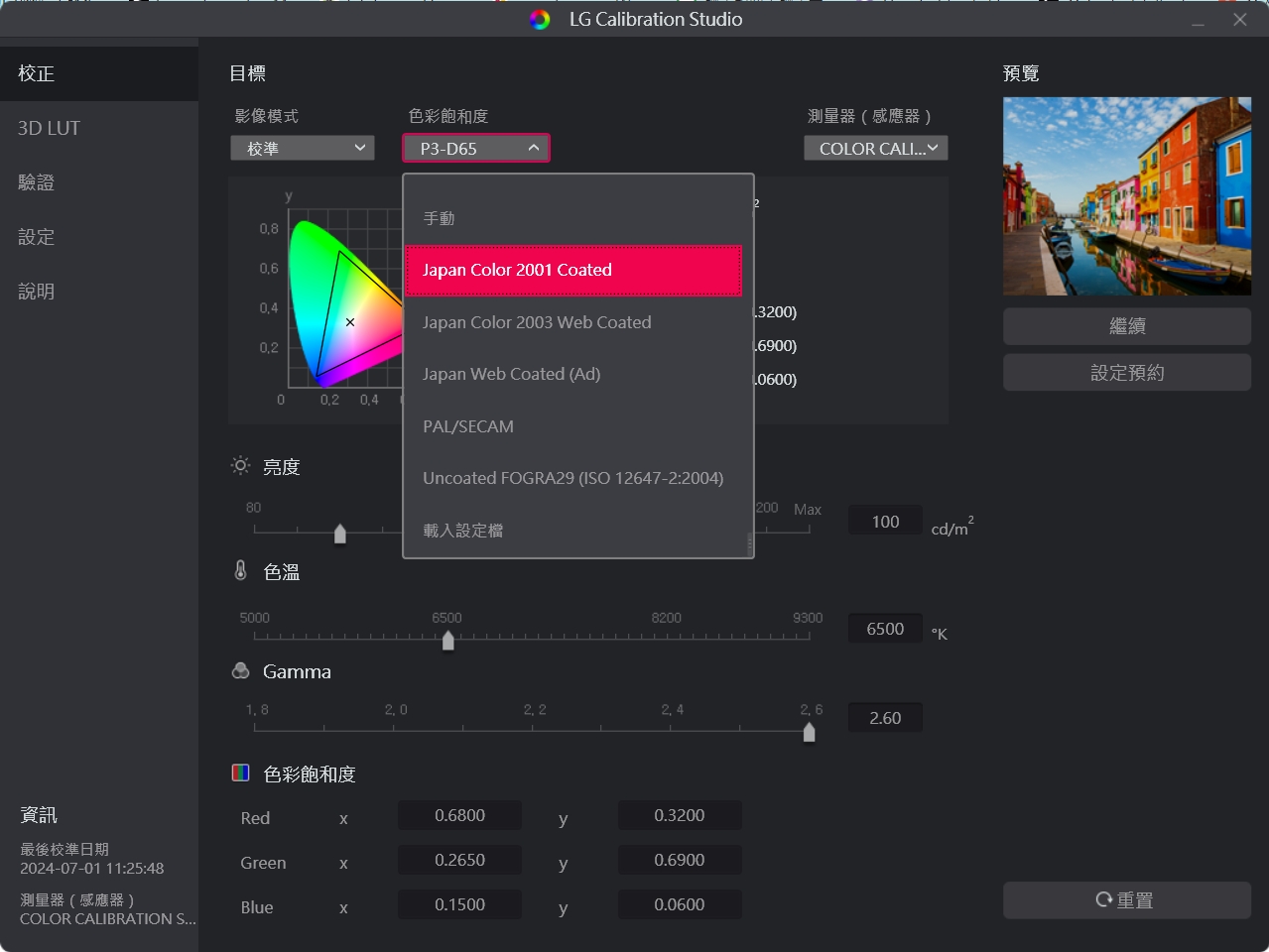
前面提到的Calibration Sensor(校色感應器),需要再搭配LG Calibration Studio內建硬體校色軟體,可以在自行設定指定的時間進行校準
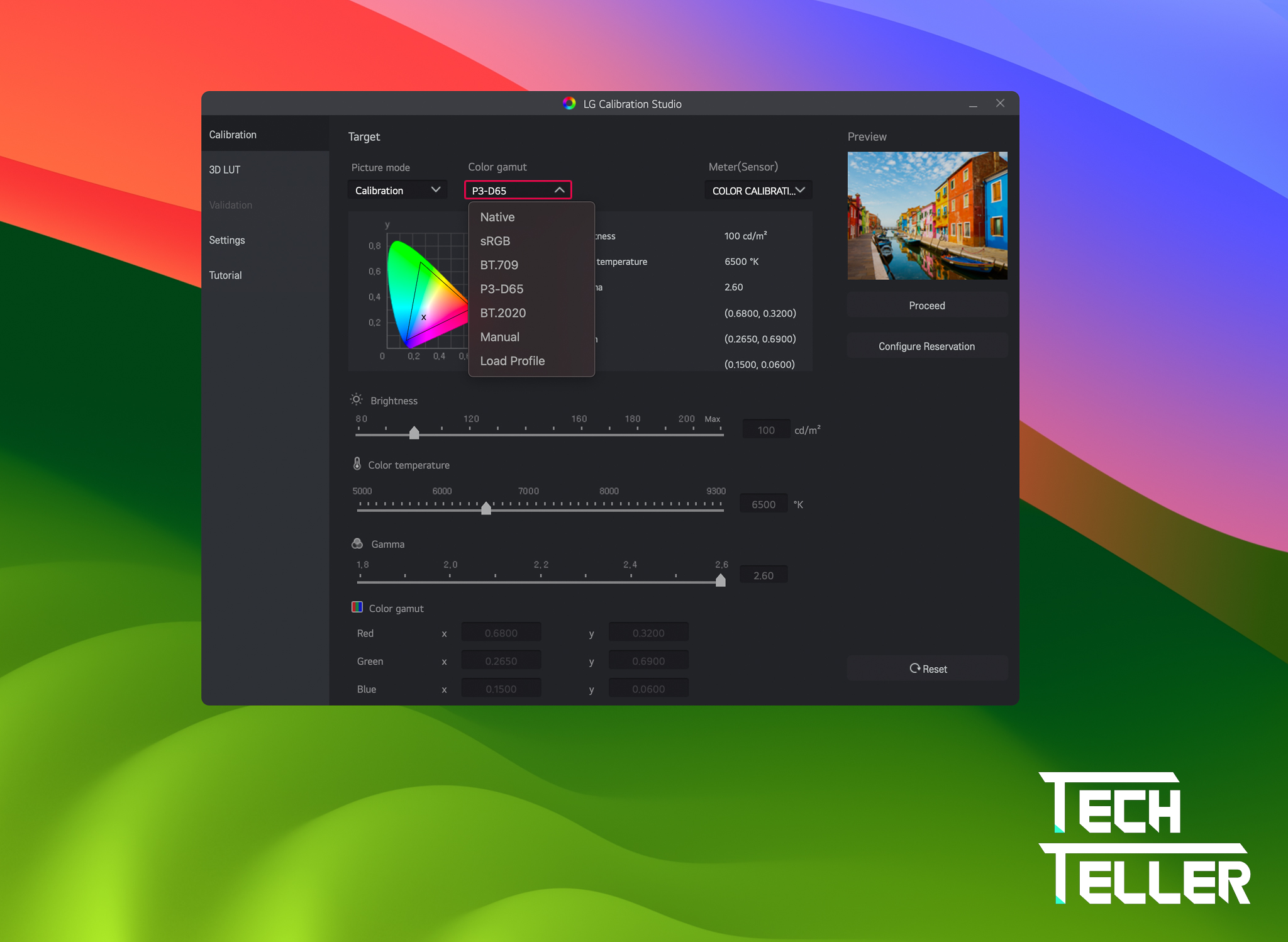
校色軟體內建本機、sRGB、BT.709、P3-D65、BT.2020、手動…等11個設定檔,當然也可以自行載入自己慣用的設定檔,支援ICC格式

校色時校色器安裝好後,USB-A要接在螢幕後面的USB-A孔

電腦這邊必須先用C to C連接螢幕本身的C孔,並且再用USB-A孔接螢幕的USB-B孔
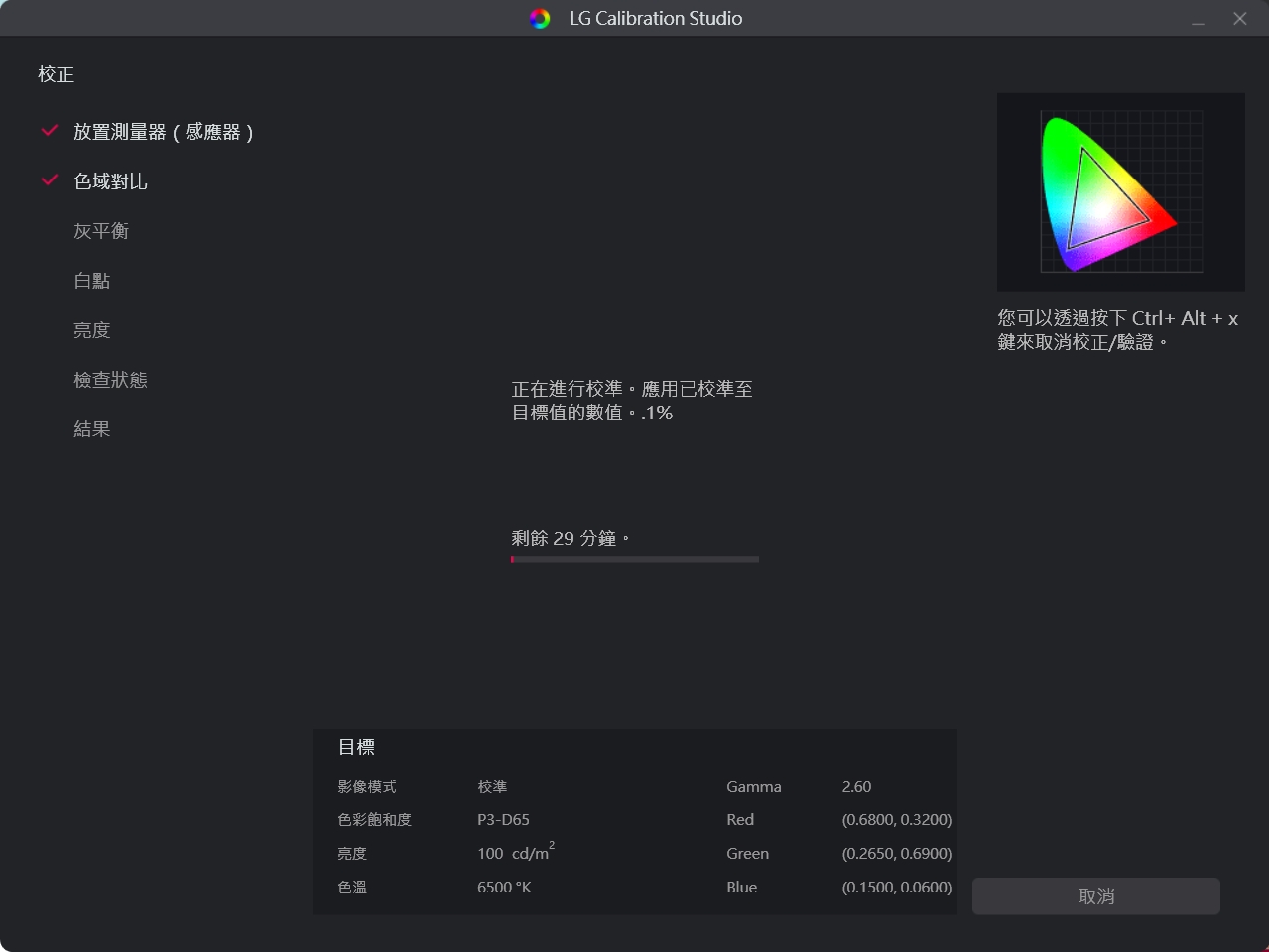
校色的時間建議是最低30分鐘保守的話是1小時

開始後就會進行自動校色
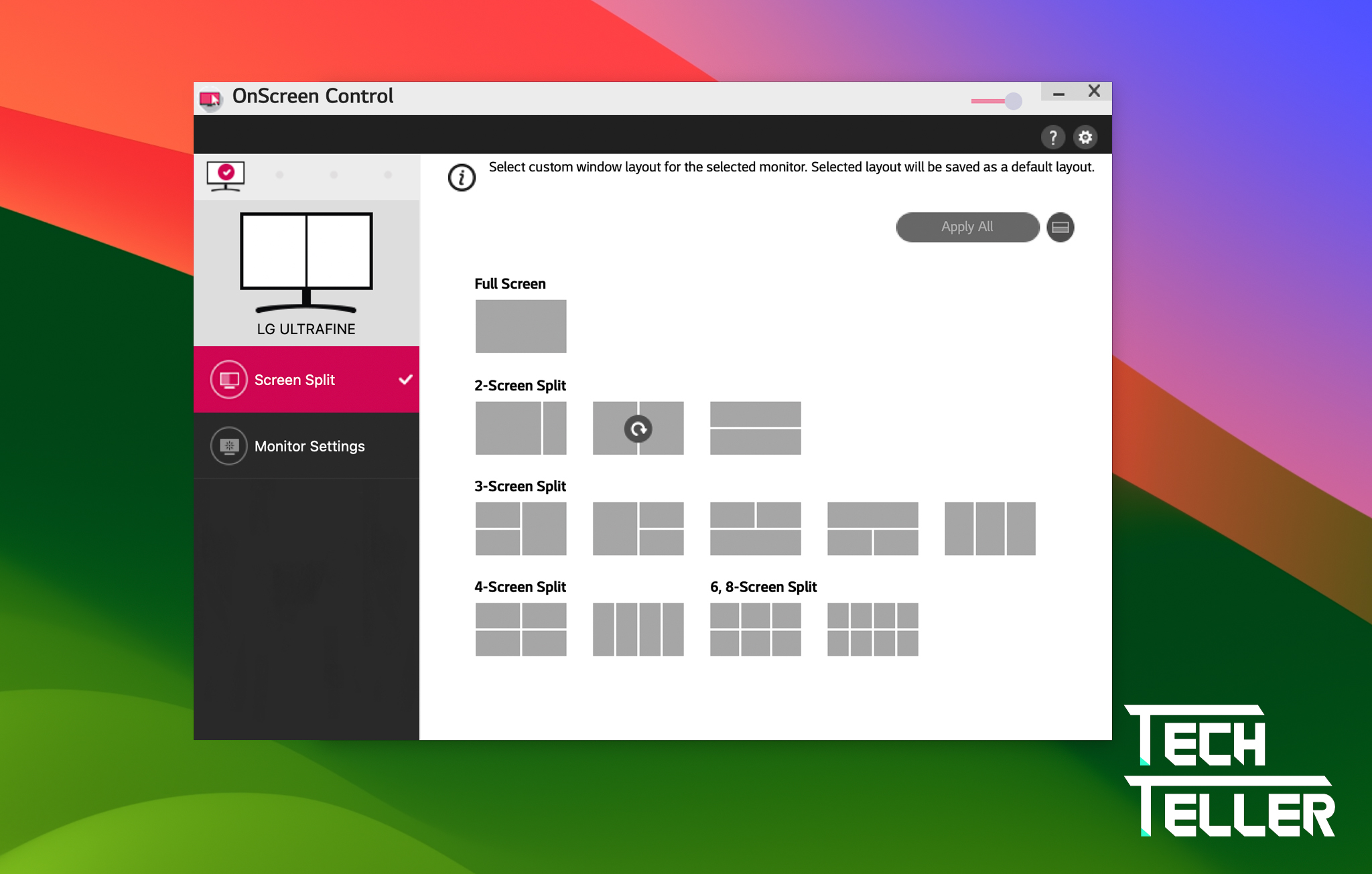
另外還有支援智慧螢幕操作(OnScreen Control),透過OnScreen Control軟體可以去設定你螢幕要怎麼分割
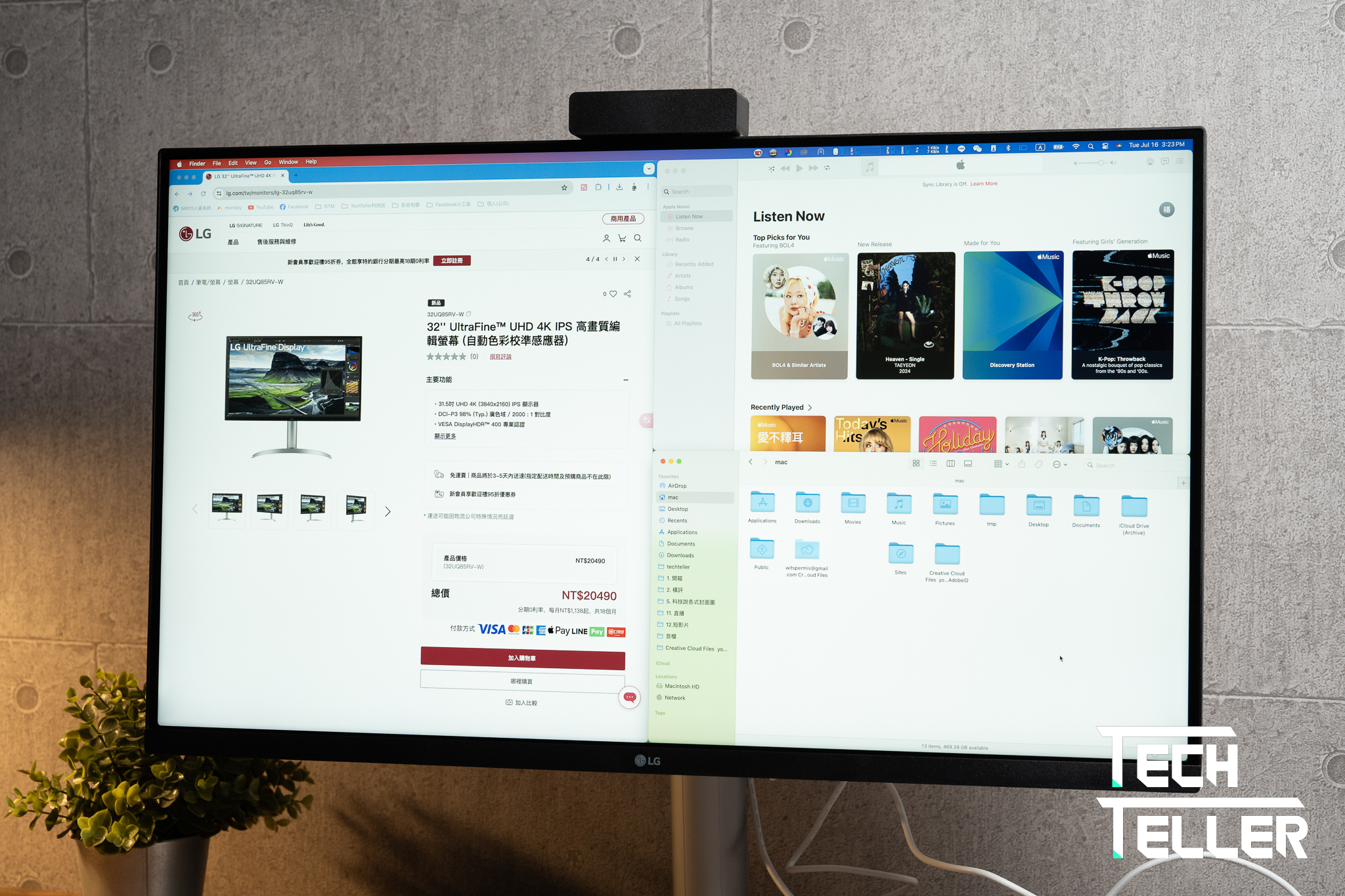
像是Windows內建的螢幕分割就只能9種,那透過OnScreen Control軟體你可以去設定更多自動分割畫面大小,因為像Windows可能你只能先用預設
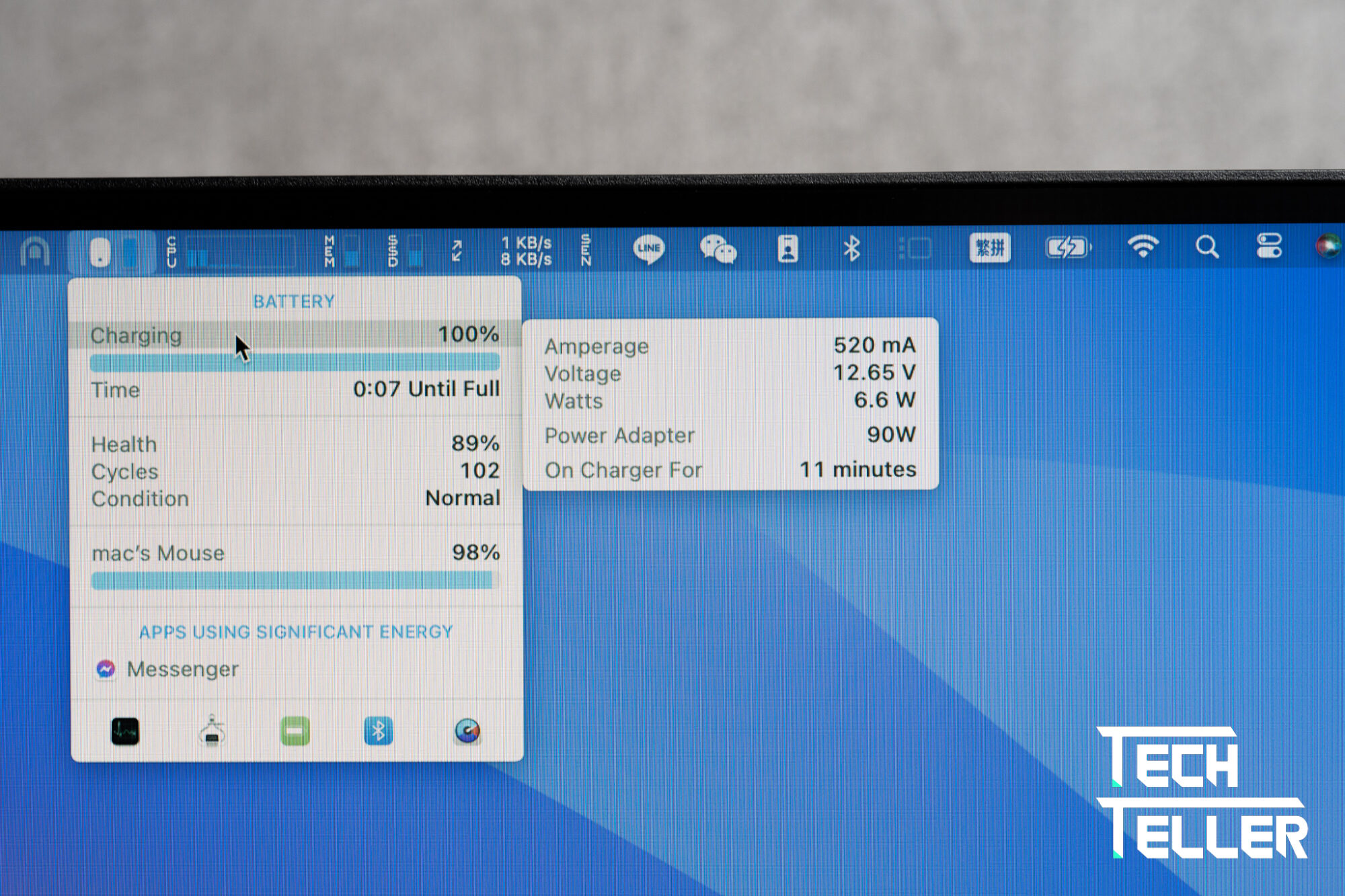
透過USB Type-C連結電腦,電腦顯示接收90瓦充電功率
螢幕實際表現


32UQ85RV-W 校色前後對比 Netflix


32UQ85RV-W 校色前後對比 MacBook Pro桌布
LG 31.5” MyView 4K IPS 32SR83U-W 螢幕
外觀和設計

32SR83U-W內建webOS系統的,所以它就是所謂的智慧螢幕,使用的系統是自家的系統,跟LG的電視都是一樣的
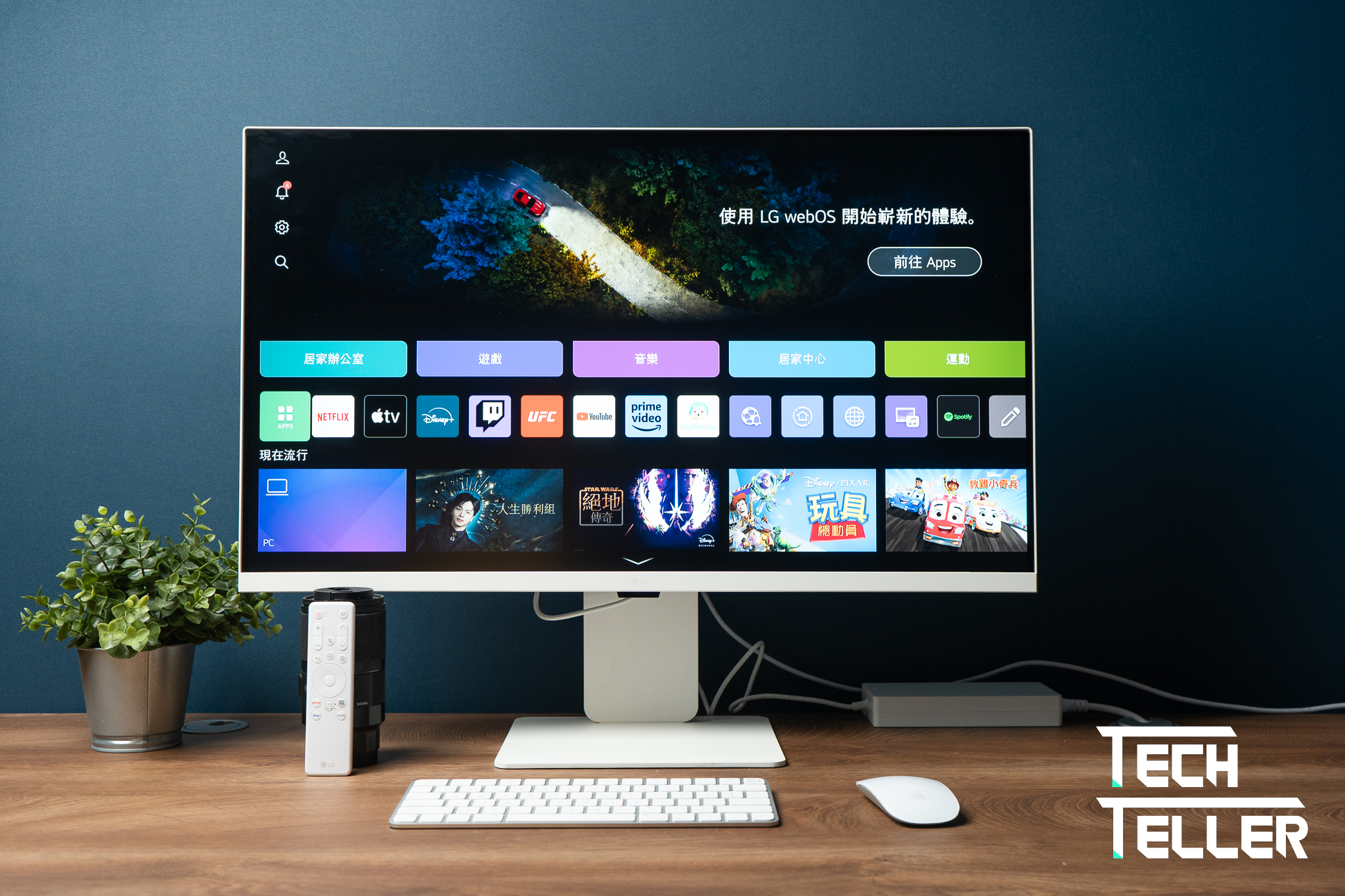
這台型號只有白色,從機身、底座到遙控器都是


遙控器本身設計和自家電視有所區別,更輕、更薄,一樣有一些串流的快捷鍵、音量大小、上下控制等基本按鈕,電池採用CR2025,猜測是為了讓遙控器可以更輕薄




正面三邊等寬都是8.8mm,只有在下面有一個下巴設計有20.4mm

螢幕正面下巴有一個LG Logo,黑色的區塊則是遙控器無線接收的地方


所有的連接埠都在螢幕背面,依序是3個USB-C孔和2個HDMI孔,第一個USB-C孔支援UPSTREAM功能,這個孔你用USB-C線連接可以有投影的功能,同時也可以將螢幕本身的接孔變成裝置額外的HUB功能,當然同時也可以為你的裝置投影



螢幕固定地方,是無鎖孔的,直接卡上去即可,下方有一個卡扣壓下去螢幕就可以和支架分離

最下面的地方還有一個按鈕可以控制螢幕基本設定
| 螢幕開啟 | 按鈕按一下 |
| 螢幕關閉 | 按鈕長按,或是呼叫選單向上選擇螢幕關閉 |
| 呼叫選單 | 螢幕亮起時按鈕按一下 |
| 設定 | 呼叫螢幕後向右選擇 |
| 螢幕輸入源 | 呼叫螢幕後向左選擇 |
| 頻道選擇 | 直接控制按鈕上下 |
| 音量調整 | 直接控制按鈕左右 |

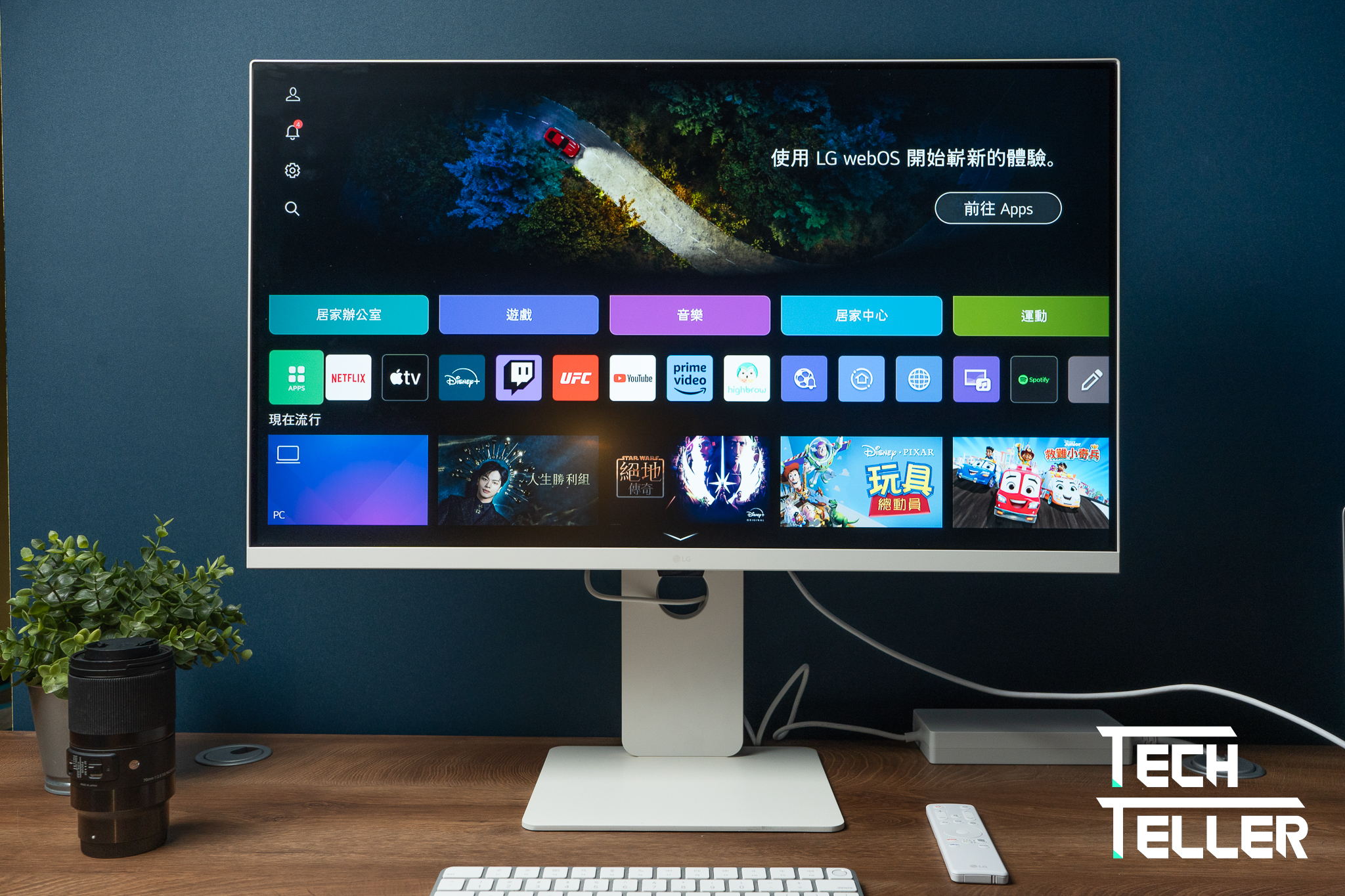
螢幕高度可以調整110mm的間距
功能
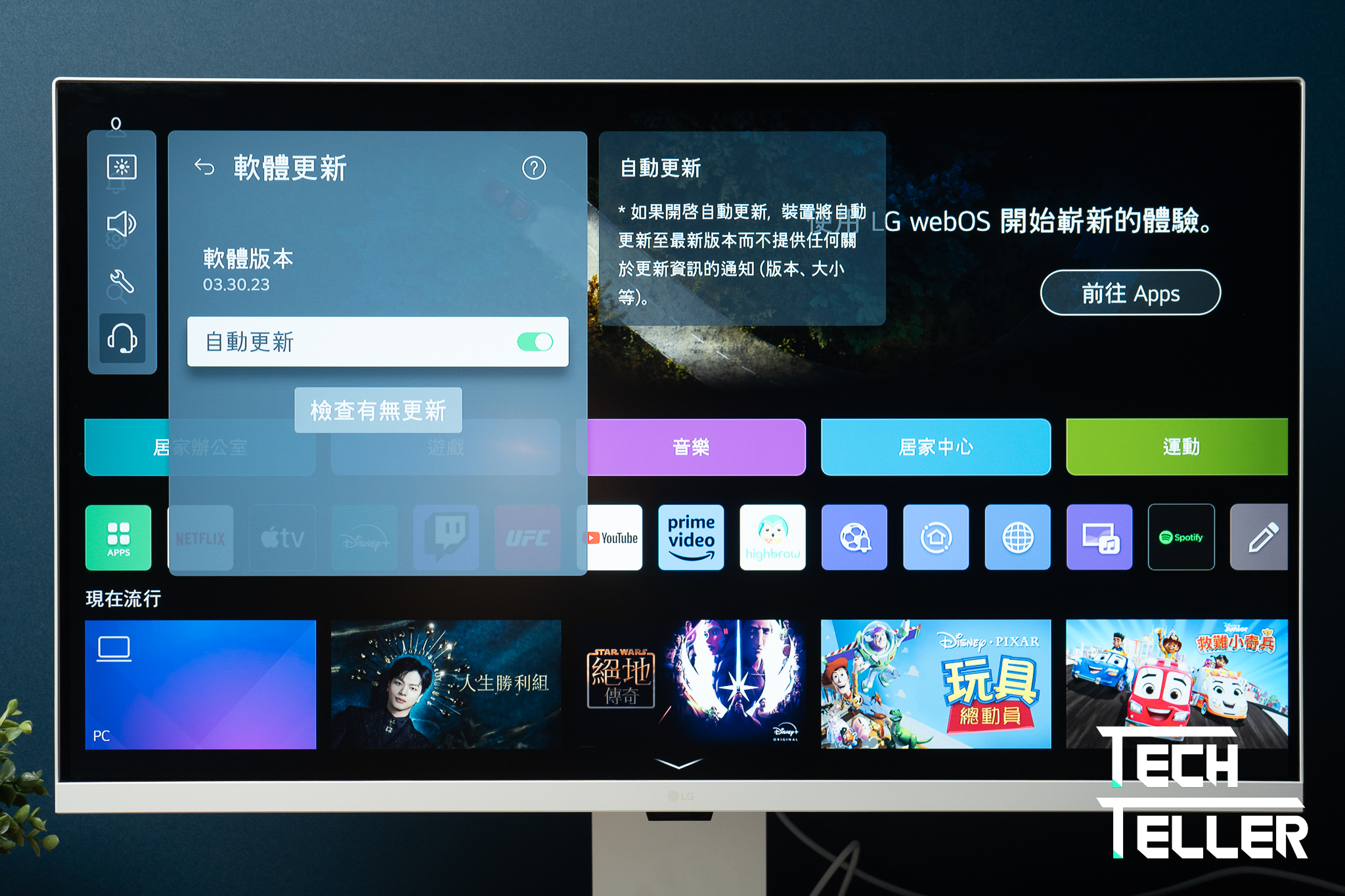
搭載webOS所以如果你有用過LG電視的話對這個畫面一點都不陌生,搭載的版本是03.30.23,當然對我來說無痛上手,但比較可惜的是最引以為傲的LG遙控器中間的滾輪滑鼠功能並沒有再這個遙控器上加入

我自己用下來的體驗,應該說32SR83U-W可以視為比較小的LG智慧電視,但畢竟尺寸和功能的設計是給辦公室多功能使用的,只是它是在無其他裝置也可以單獨有系統使用的螢幕,所以使用的情境下遙控器被使用的次數相比智慧電視會低很多,這也是我推測遙控器會設計這麼輕、小、薄的原因之一

螢幕採用LG AH-IPS面板,支援4K UHD(3840×2160)、DCI-P3 95%、HDR 10

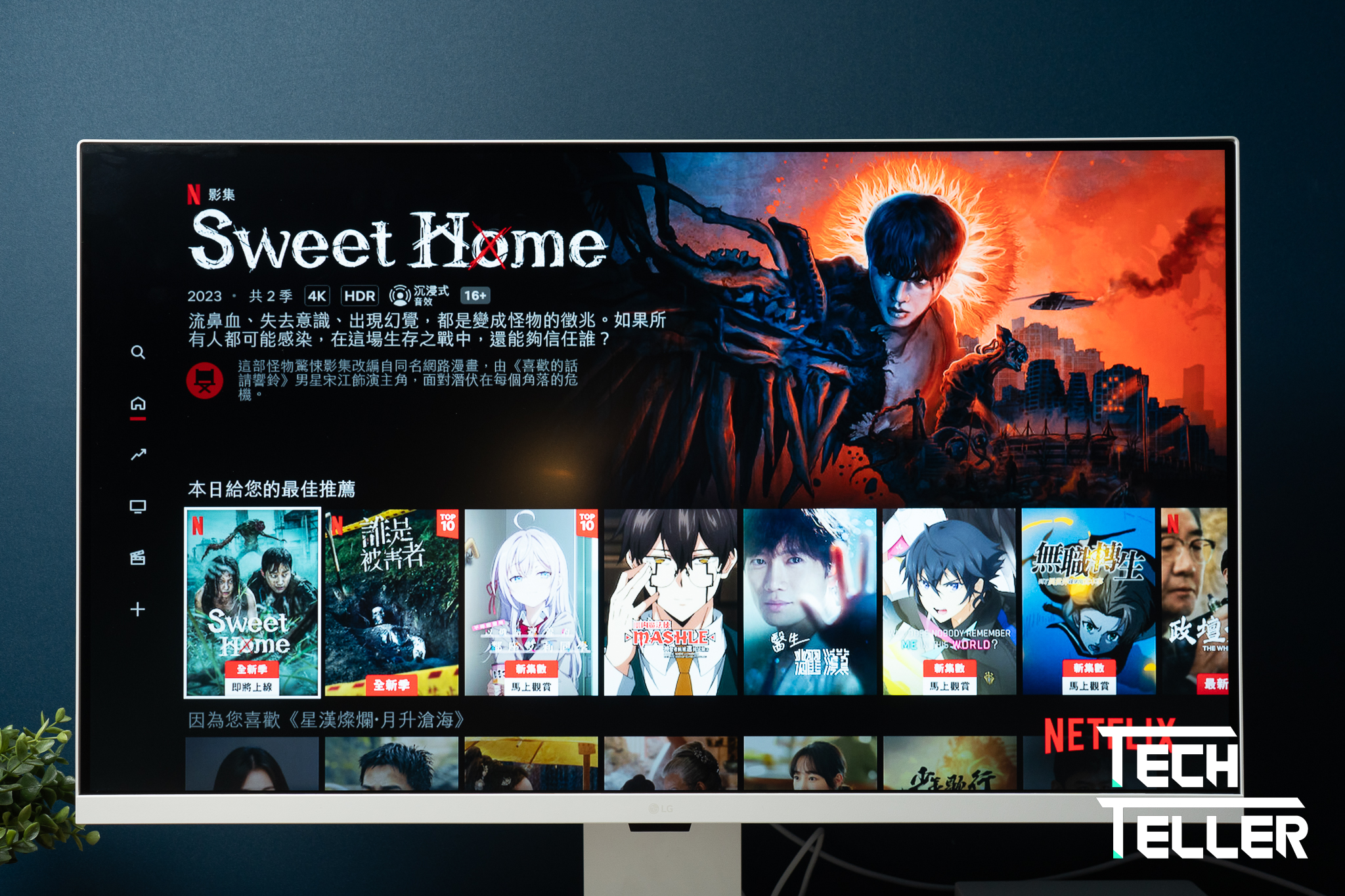
使用Netflix可以正確辨識到4K和HDR,辨識到HDR代表確定支援HDR 10,如果不支援HDR有的就會顯示Ultra 4K HD
這邊跟大家說明並不是螢幕4K就可以看Netflix 4K影片,像如果你是買一個4K的螢幕,然後你是用Windows或Mac系統想要看接4K螢幕看Netflix 4K片源有幾個設定需要做,以下的前提是你的方案必須是訂閱家庭方案Ultra HD且串流畫質要設定為”高”
Windows
- 需使用Windows 10內建Edge瀏覽器或Netflix App by Windows 10以上
- 安裝HEVC視訊延伸模組軟體,軟體連結
- 前提是螢幕、線材、輸出都需要支援4K以上
macOS
- Macbook Pro(2018年後推出)、iMac Pro、Mac mini(2018年後推出)、Mac Pro(2019年後推出)
- 使用DisplayPort(DP)、USB-C或雷電3連接埠,如果使用HDMI需要使用指定轉接器,例如Belkin 4K Mini DisplayPort 對 HDMI 轉接器才可以完整觸發HDR,有部分第三方配件無法正確觸發
基於上面的規範是不是覺得…..既麻煩又耗時又不一定會用對吧?所以這台32SR83U-W直接內建系統可以直接看Netflix、Disney+、愛奇藝等串流OTT,不會佔你電腦空間又可以有更好的體驗
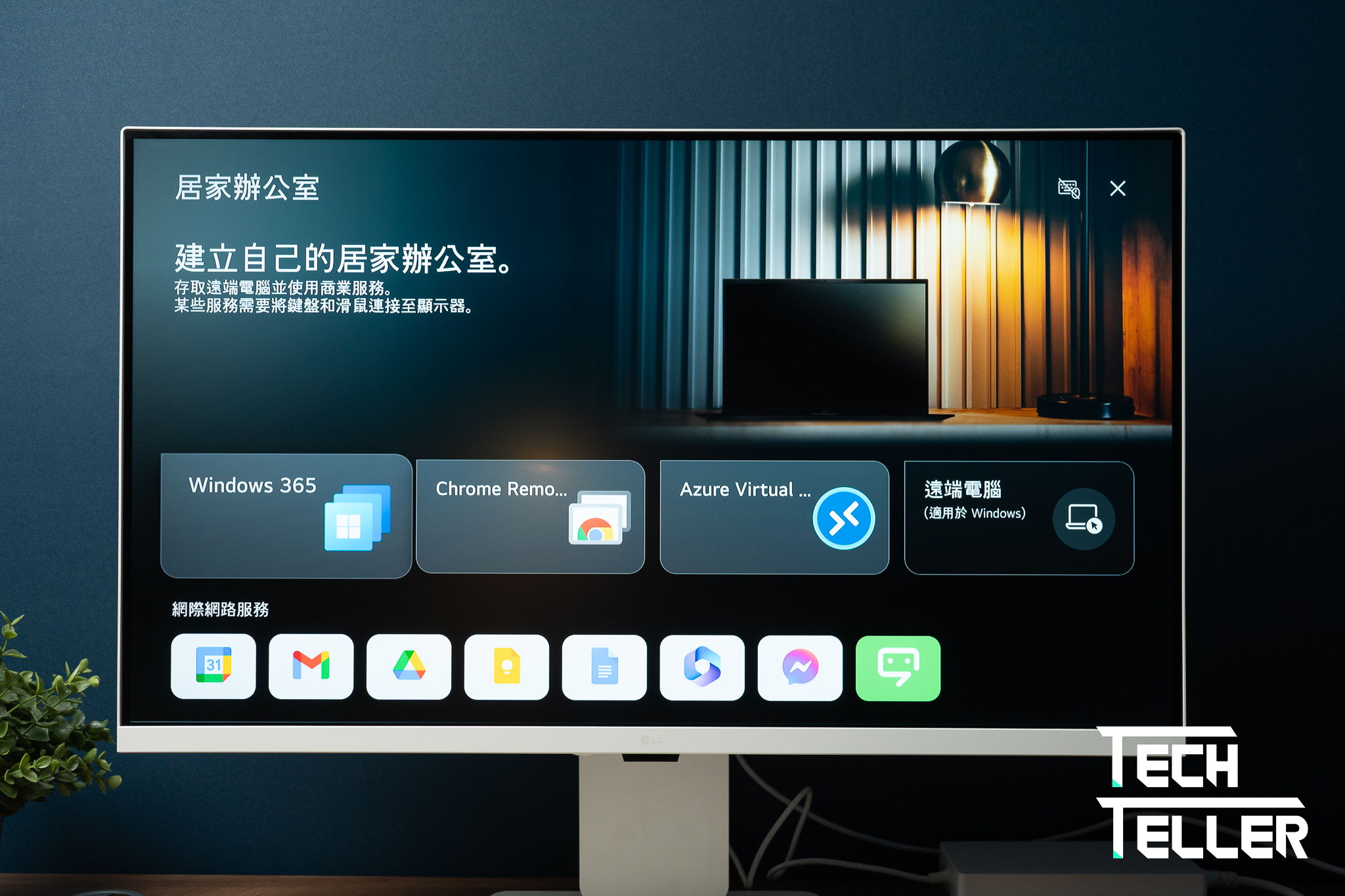
剛前面有提到自帶系統的好處,所以說也可以透過App遠端桌面

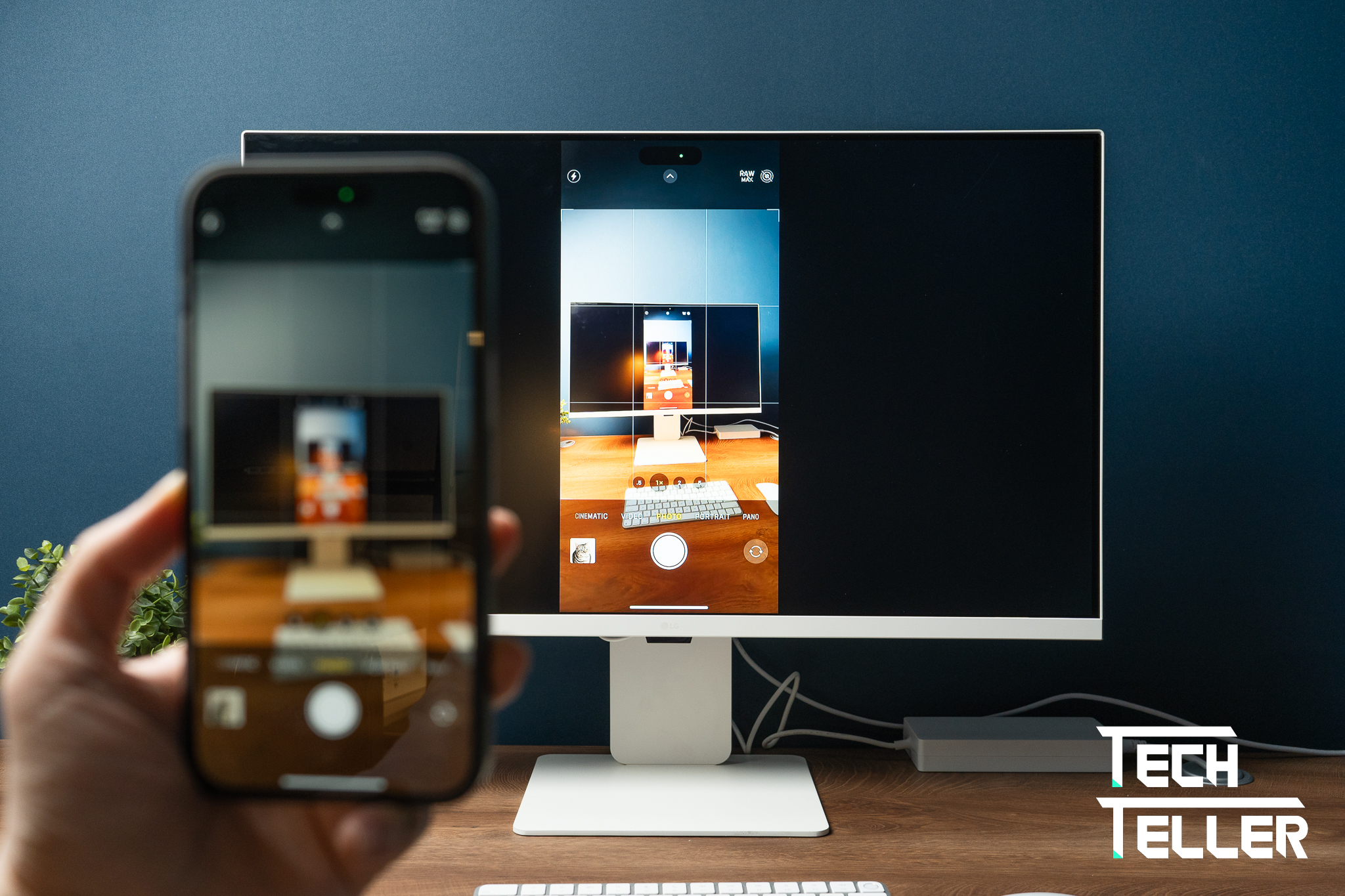
螢幕本身支援Apple Home 和 Apple AirPlay,所以如果是使用iPhone可以直接投影、共享畫面等等
那因為螢幕本身不支援Chromecast,所以Android手機只能透過LG ThinQ去做螢幕投影、聲音共享、相機共享
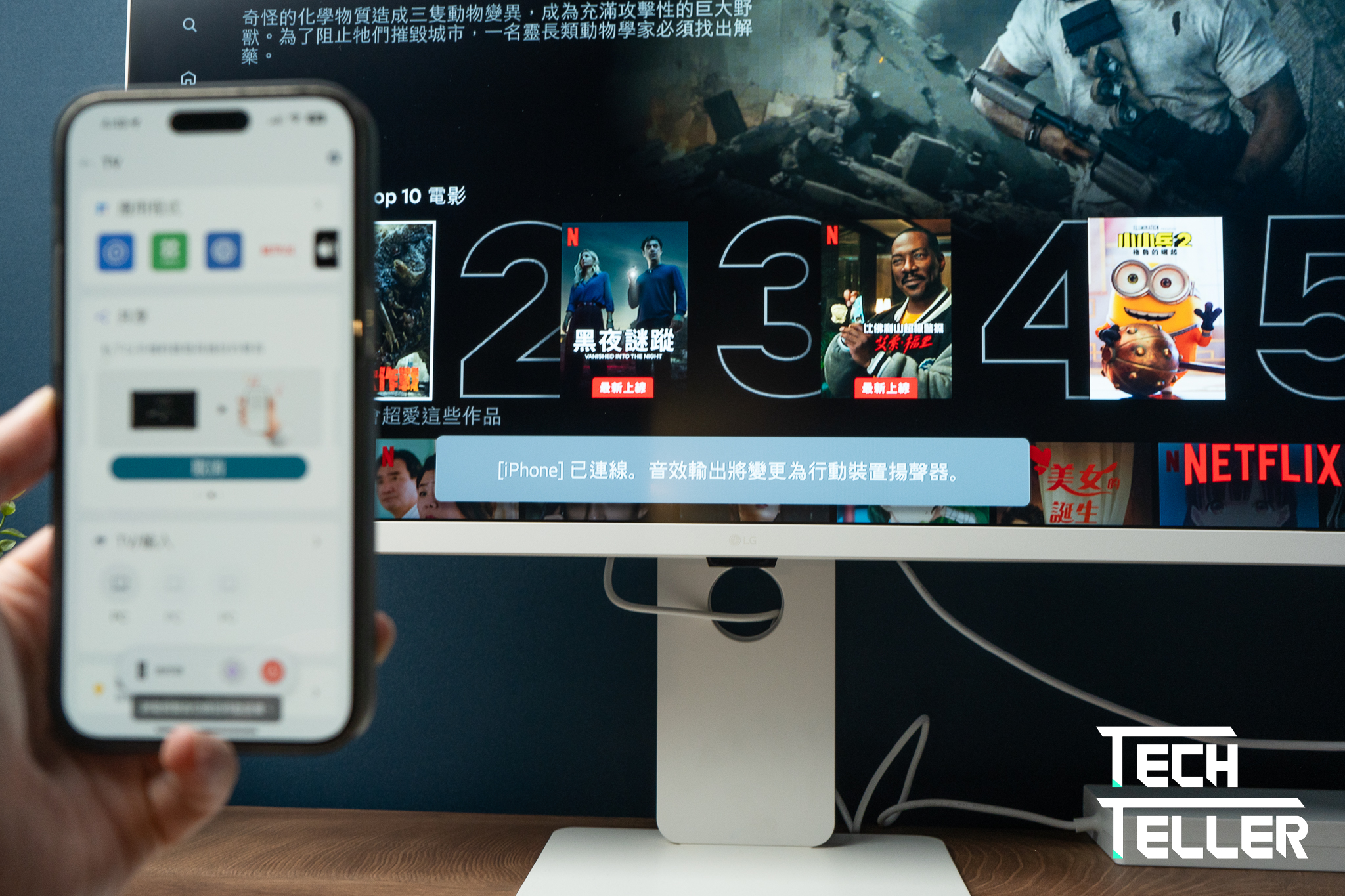

它有一個我覺得超級猛的功能,手機聆聽電視聲音,這個功能就是它會把螢幕的聲音傳給手機,那你的手機就會直接撥放螢幕所有發出的聲音,這時候你可以再用耳機去接手機就可以獨自享受螢幕的音效了,當然如果使用藍牙耳機聆聽還是會有一點點的延遲,如果要求更低延遲建議使用有線或是帶Dongle的耳機
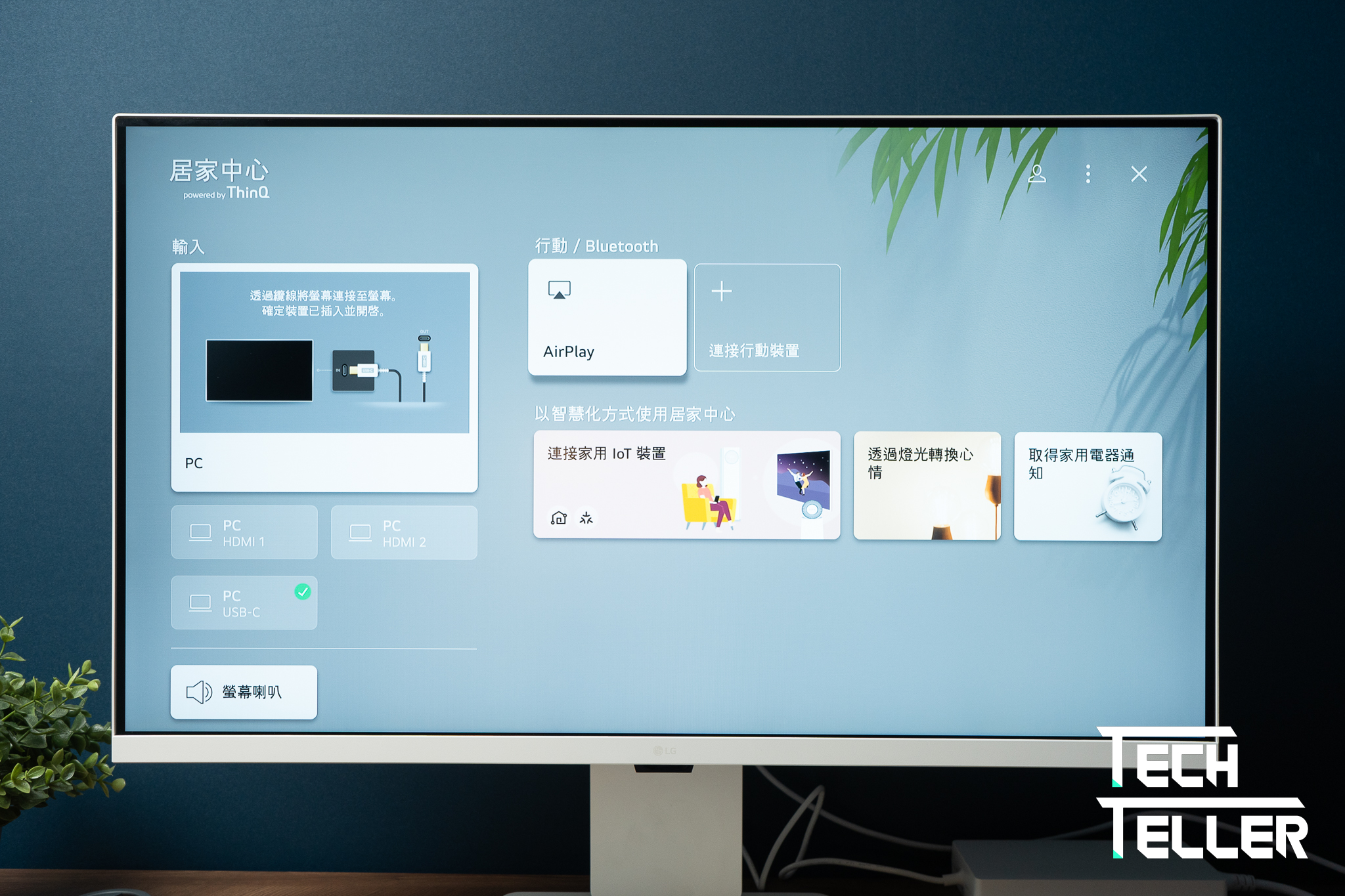
畢竟是智慧螢幕,內建居家中心,可以控制訊源以及如果家裡有其他LG智慧居家也可以透過螢幕控制
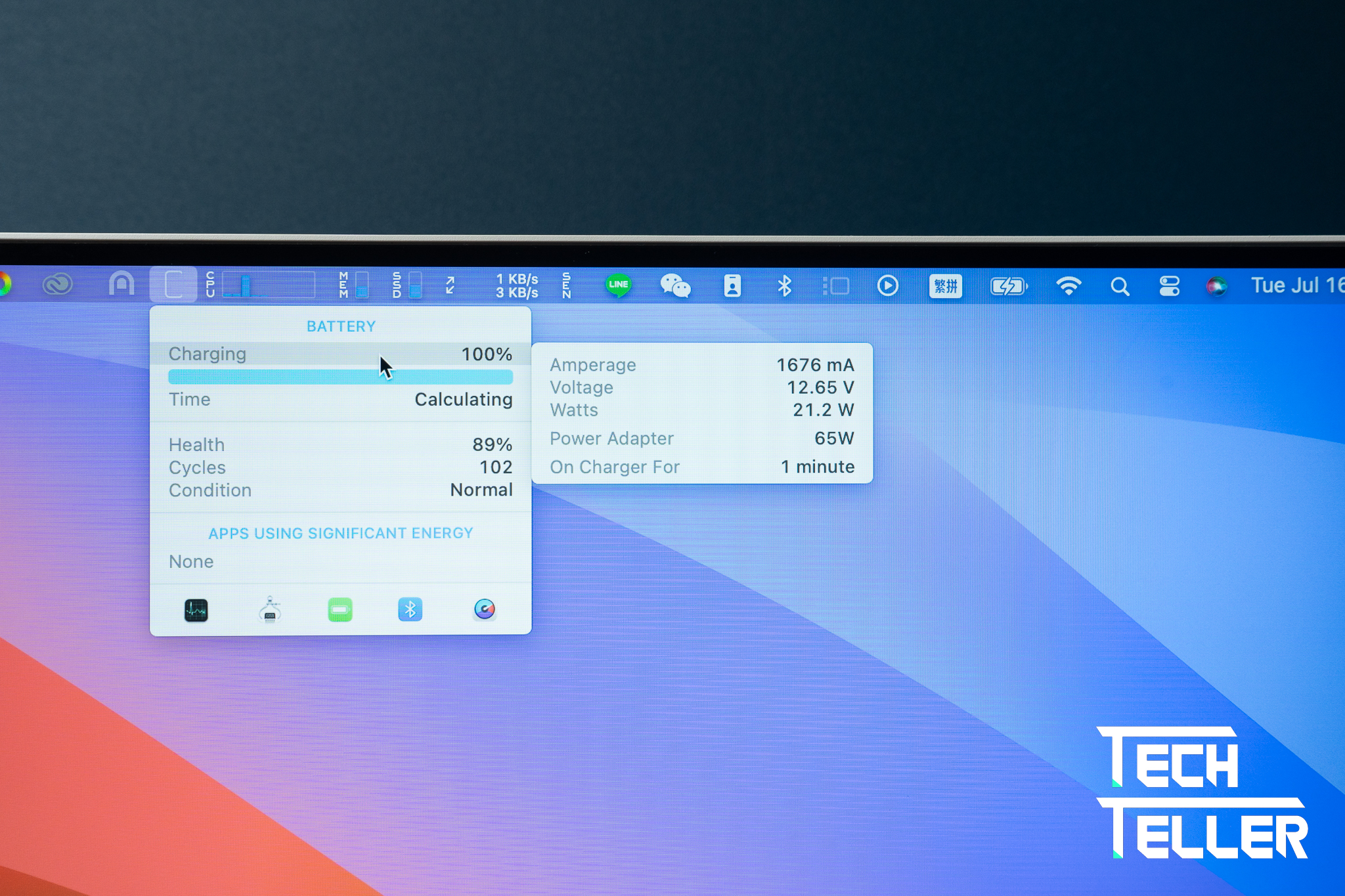
前面有提到第一個USB-C孔支援UPSTREAM功能,如果用Macbook Pro接上去之後,顯示畫面是沒問題的,AB畫面顯示,Macbook Pro這邊的話也可以看到充電的瓦數為65瓦


